[Gaming NB/DT] 行動版 Armoury Crate 介紹 (Android/ iOS)
提供行動裝置連線顯示部分電腦上 Armoury Crate 的相關功能和設定,並讓玩家在遊戲的同時使用行動裝置版 Armoury Crate 來更改電腦裝置設定
支援軟體
行動裝置連線 Armoury Crate支援 Android (5.0 以上) 和 iOS (10.3 以上),連線步驟 Android和 iOS 介面皆相同
*注意 : 您的電腦需要有 Armoury Crate 版本 V3.0.4 以上,更多相關資訊請參考Armoury Crate 介紹 V3.0
開啟裝置連線
1. 開啟電腦版 Armoury Crate
請在Windows搜尋欄輸入[ARMOURY CRATE]①,並點選[開啟]②,即可進入Armoury Crate首頁。
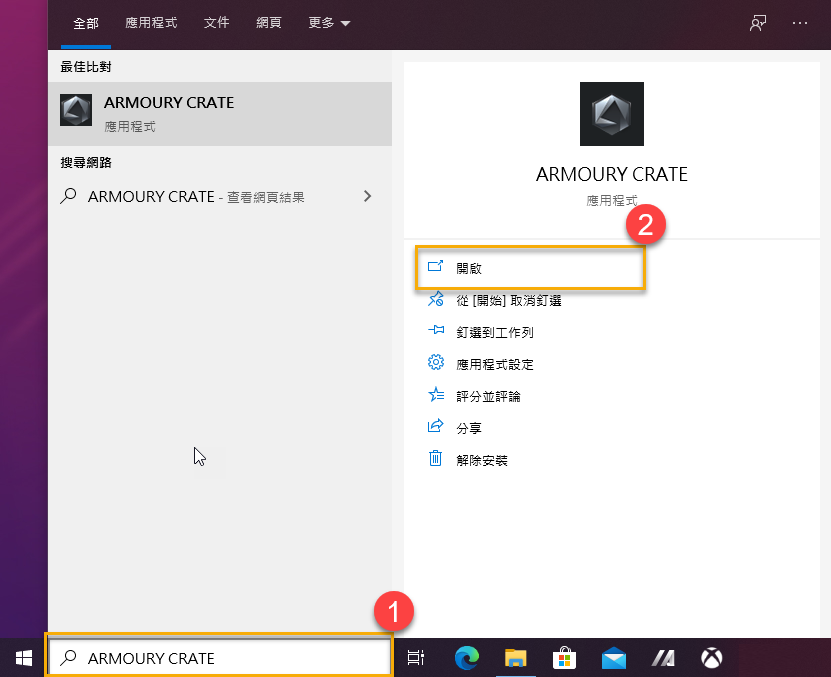
在 Armoury Crate 的[首頁]③,點選右上方的[行動裝置連線]④圖示,即可開始行動裝置連線步驟。
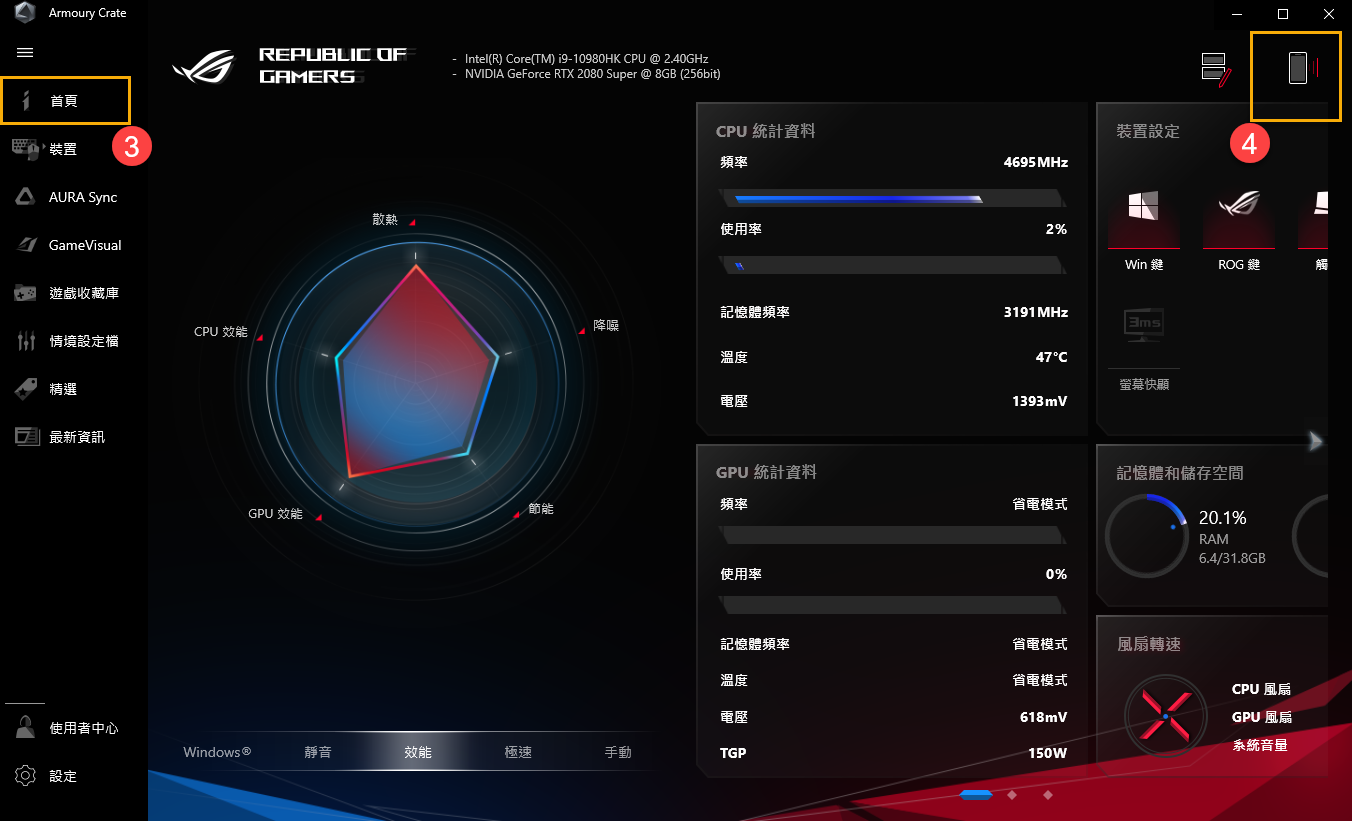
點選[Google Play]或[App Store]圖示⑤下載行動版的Armoury Crate APP,下載並安裝完成後點選 [連線裝置]⑥,即可執行掃描 [QR Code]⑦進行連線。
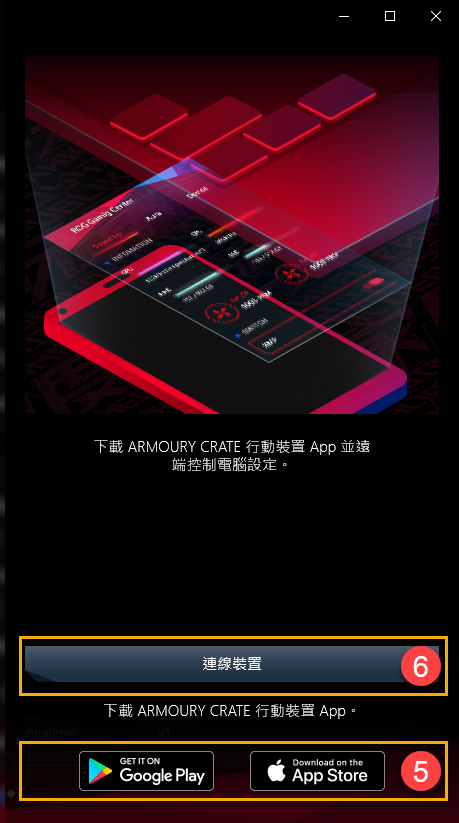
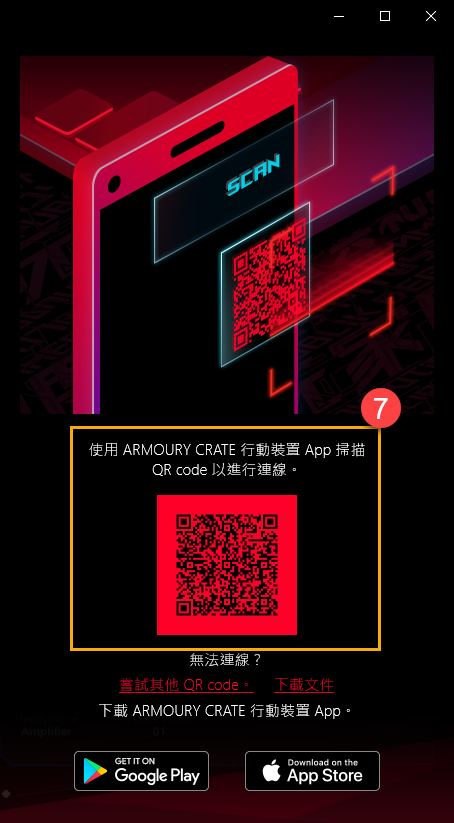
* 行動版Armoury Crate APP下載: Android系統請點選Google Play 下載,而iOS系統請點選App Store
2. 開啟行動版 Armoury Crate
在行動裝置上開啟行動版 Armoury Crate,開啟App後點選 [透過掃描 QR code連線]①,並同時開啟行動裝置WiFi和藍芽,最後點選 [連線至裝置]②, 並掃描電腦版上的 QR code③ 來完成行動裝置的連線。
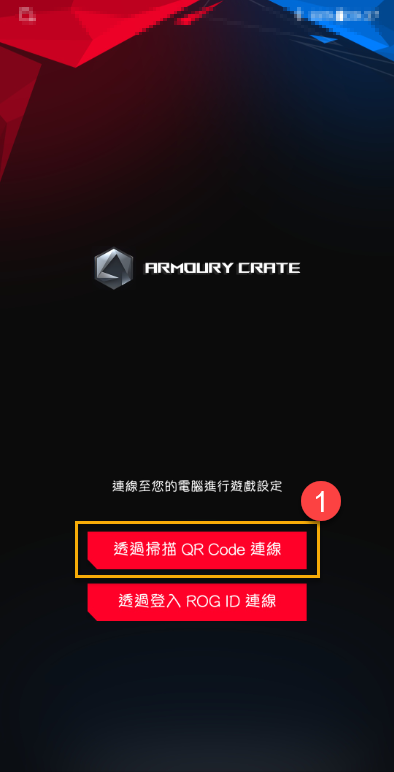

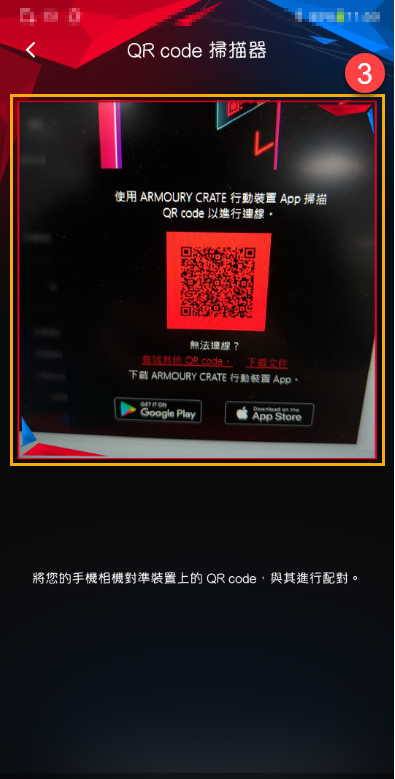
3. 行動版 Armoury Crate 介紹 
3-1 效能模式①: 可以在玩家遊戲時更改電腦裝置效能設定,如Windows®、靜音、效能和Turbo。點選左上角的圖示  ②,頁面將顯示連線的電腦資訊和中斷連線③按鈕。
②,頁面將顯示連線的電腦資訊和中斷連線③按鈕。
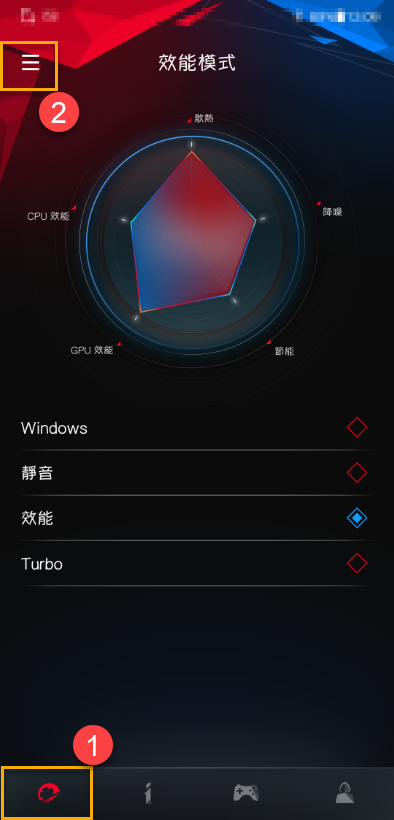
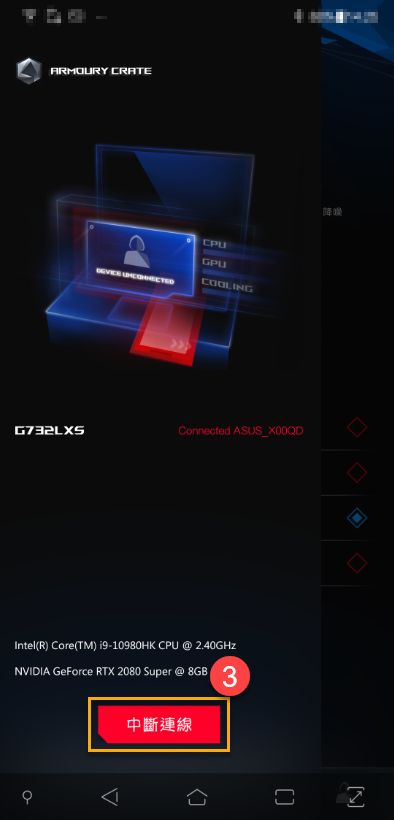
3-2系統資訊①: 頁面顯示系統 CPU②、GPU③和更多④相關資訊。點選系統資訊頁面右上角的圖示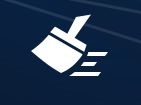 ⑤ 來釋放記憶體。
⑤ 來釋放記憶體。
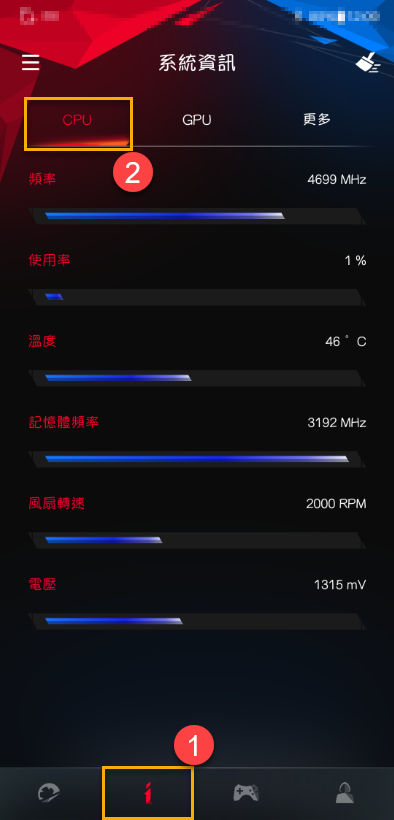
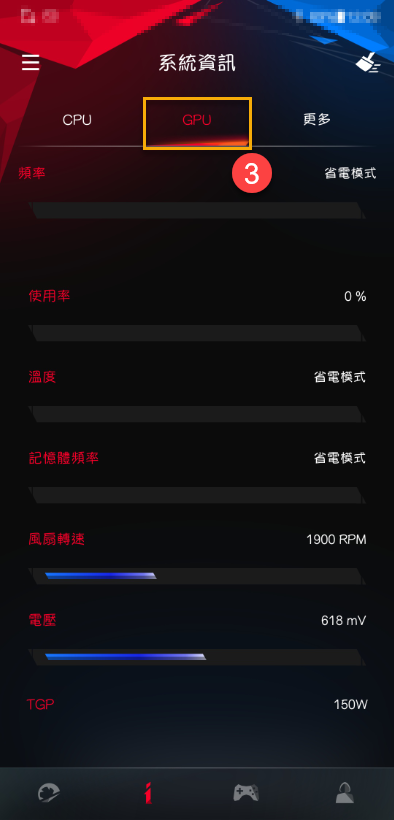
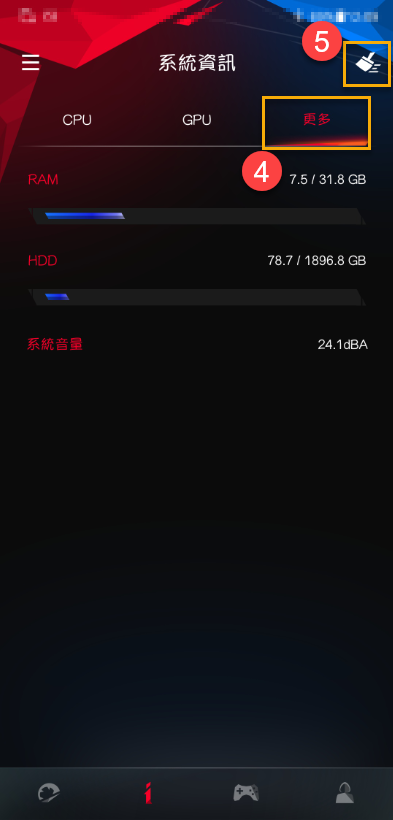
3-3公用程式①
裝置設定②: 用戶可以啟用或禁用,如ROG鍵、Win鍵、觸控板和螢幕快顯等裝置設定。
應用程式設定③: 用戶可以直接更改應用程式的相關設定。

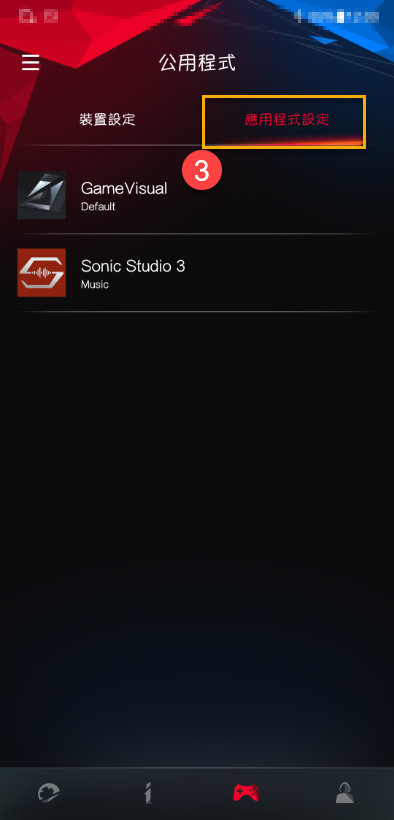
3-4使用者中心①: 登入華碩會員帳戶後,將顯示玩家相關資訊,如電子郵件和上次登入時間。
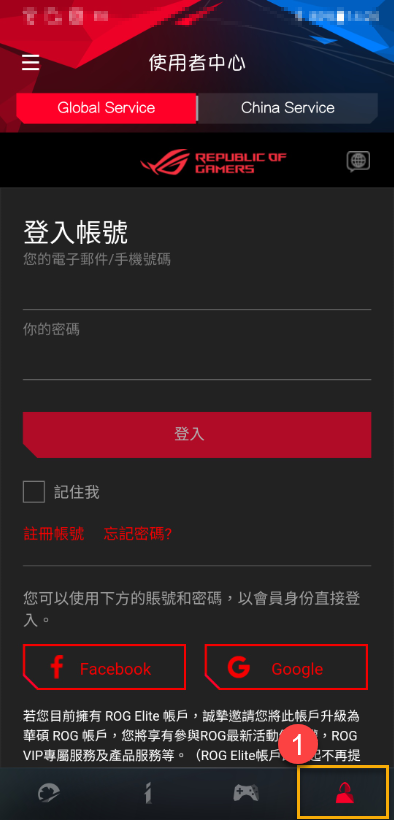
*請參考此連結,如何註冊成為華碩會員
4. 連接疑難解決
請參閱 ARMOURY CRATE (Mobile) Connection Troubleshooting Guide.
Q&A
Q1: 請問哪裡可以下載行動版 ARMOURY CRATE?
A1: 您可以在 Google Play 或 App store 搜尋 ARMOURY CRATE。或是掃描電腦版 ARMOURY CRATE 的 QR code。
Q2: 請問為何要下載行動版 ARMOURY CRATE?
A2: 您可以在玩遊戲時更改遊戲設定檔、HyperFan 模式、裝置、應用程式設定和監控 CPU/GPU 資訊。
Q3: 我無法透過掃描電腦版 Armoury Crate 的 QR code 連接裝置。
A3: 請確認您的電腦 & 手機連接同個 wifi 或是您的藍芽裝置有開啟並連接。





